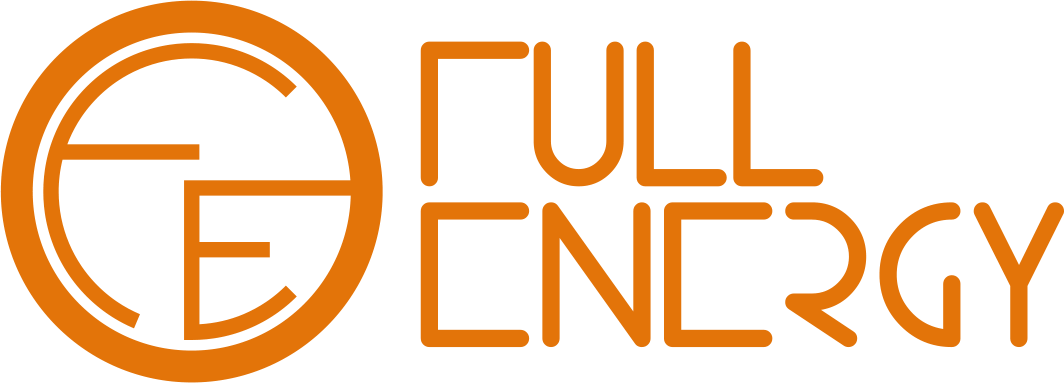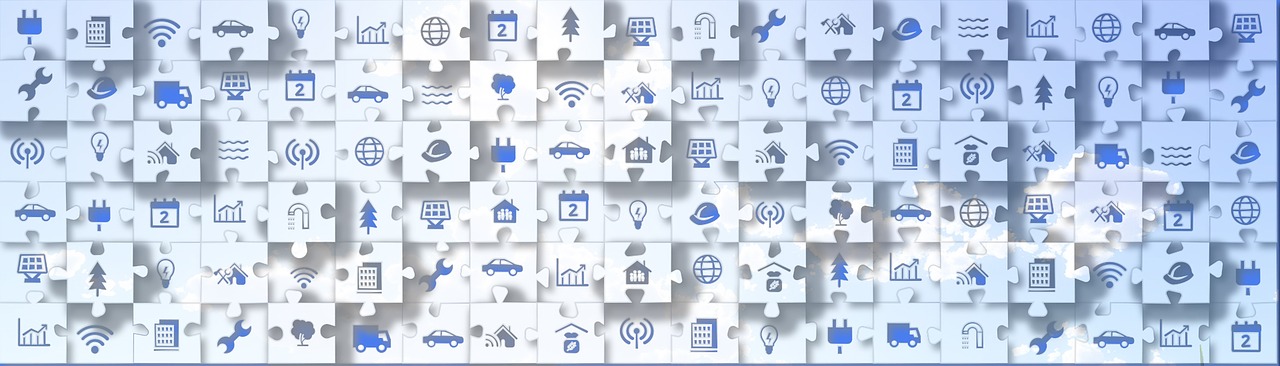はじめに
前提
1.Compartmentの作成
Compartmentは階層化することができ、最大6層まで作成できます。
まず、MENUからIdentityを選択し、Compartmentsをクリックします。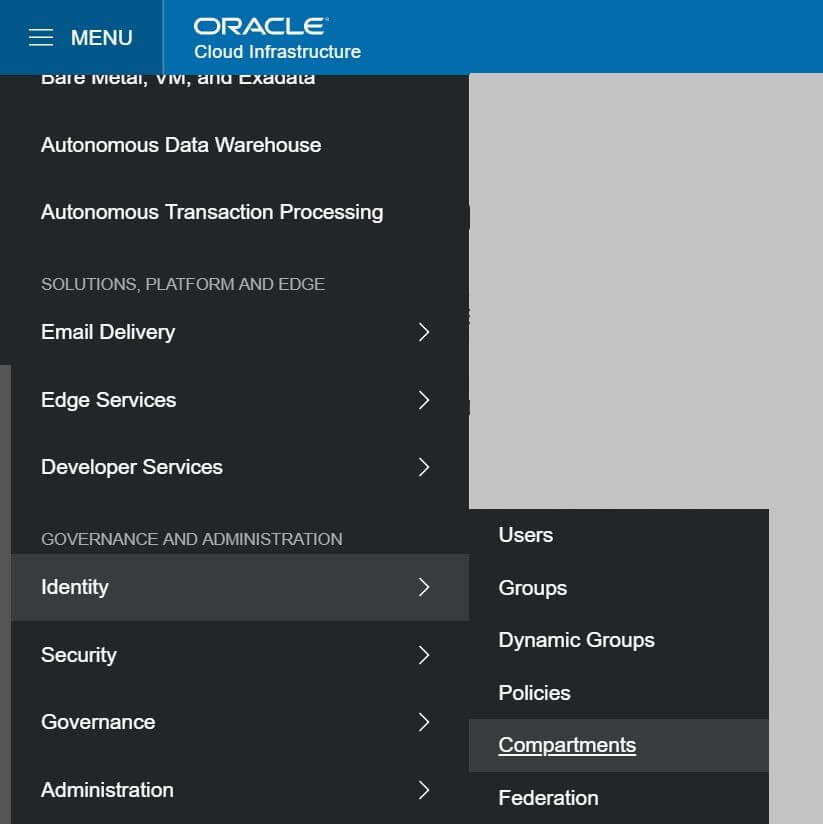
「Create Compartment」ボタンからコンパートメントの作成画面を開きます。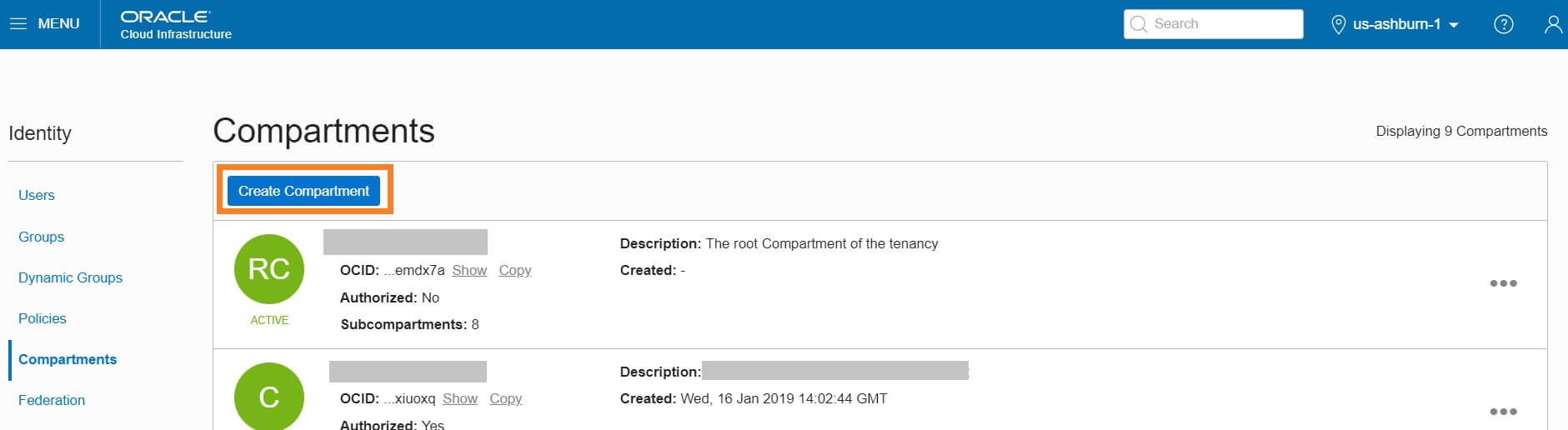
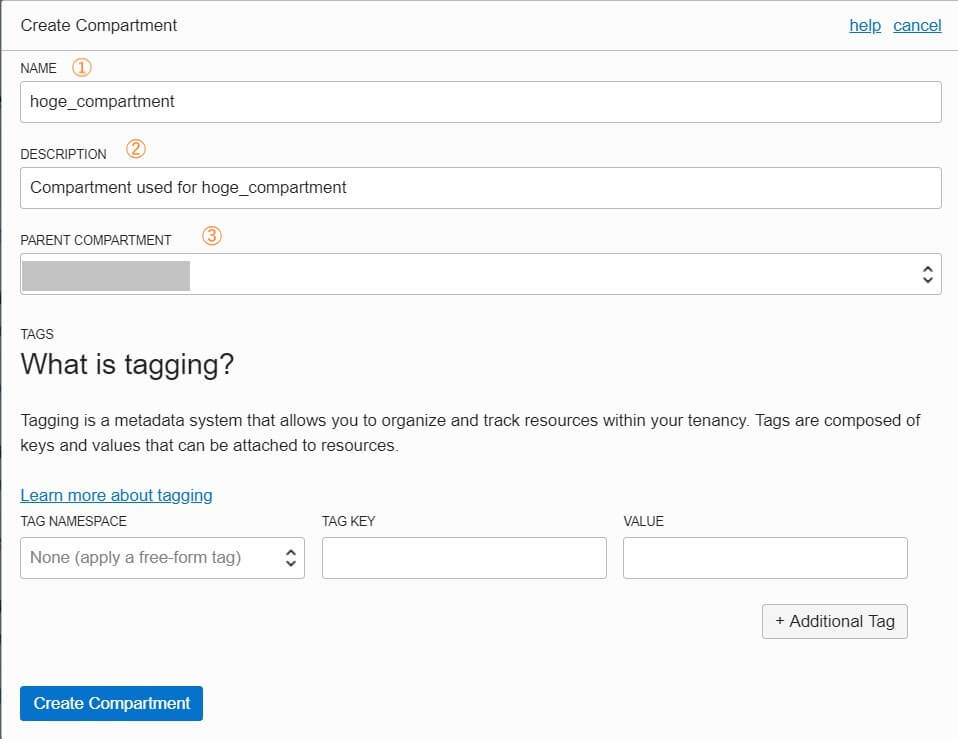
① Name
コンパートメント名を入れます。
② Description
作成するコンパートメントについての説明を入れます。
③ PARENT COMPARTMENT
上位のコンパートメントを選択します。
2.VCNの作成
VCNはOracle Cloud Infrastructureのプライベートネットワークです。
VCNはいくつかのコンポーネントから構成されます。今回は以下のコンポーネントを作成します。
| コンポーネント | 説明 |
|---|---|
| Security List | VCN/サブネットの仮想ファイアウォールに設定するルール |
| Internet Gateway | VCNとインターネットとを接続するゲートウェイ |
| Route Table | VCN/サブネットのルーティングを行う仮想ルーターに設定するルーティング・テーブル |
| Subnet | 仮想ネットワークを構成するIPv4のサブネット |
MENUからNetworkingを選択し、Virtual Cloud Networksをクリックします。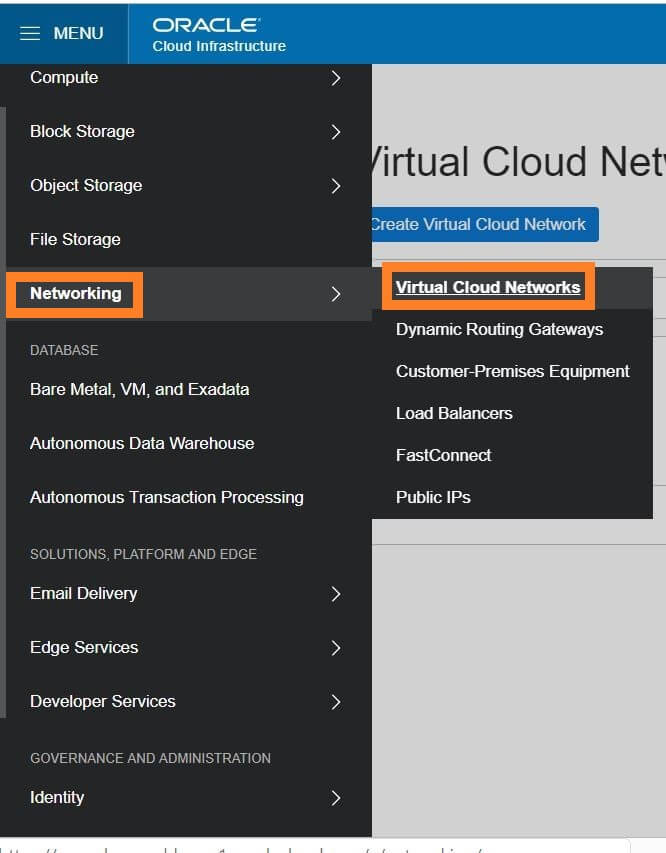
「Create Virtual Cloud Network」ボタンを押して、作成画面を開きます。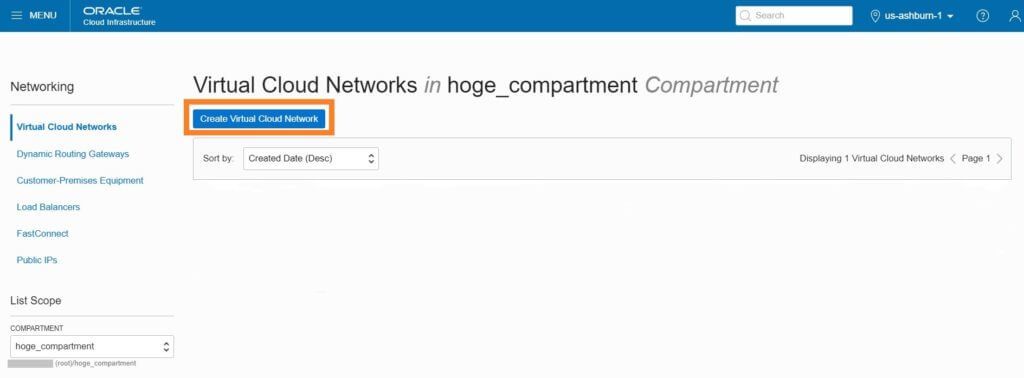
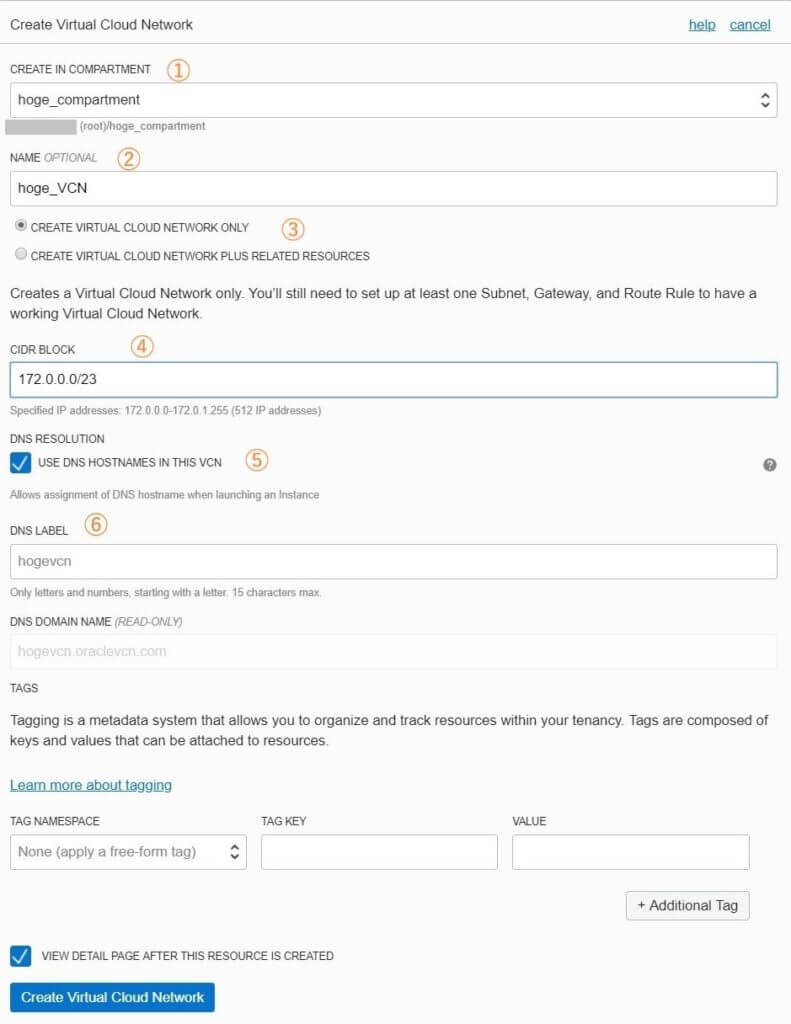
以下の項目を入力して、「Create Virtual Cloud Network」ボタンを押します。
① CREATE IN COMPARTMENT
デフォルトで現在のコンパートメントが選択されています。もし別のコンパートメントに作成したい場合は変更します。
② NAME
識別しやすい名前をつけます。一度つけた名前は、コンソールからは名前を変更できません。(APIを利用すると名前を変更できます)
③ CREATE VIRTUAL CLOUD NETWORK ONLY
ラジオボタンを選択します。今回は、「CREATE VIRTUAL CLOUD NETWORK ONLY」を選択します。
④ CIDR BLOCK
VCNのネットワーク範囲は連続するIPv4 CIDRのみ設定可能で、一度作成すると変更できません。
今回は、172.0.0.0/23 と入力します。
⑤ USE DNS HOSTNAMES IN THIS VCN
チェックを入れます。
⑥ DNS LABEL
デフォルトで入るのでそのまま。
3.Security Listの作成
「Create Security List」ボタンを押して作成画面を開きます。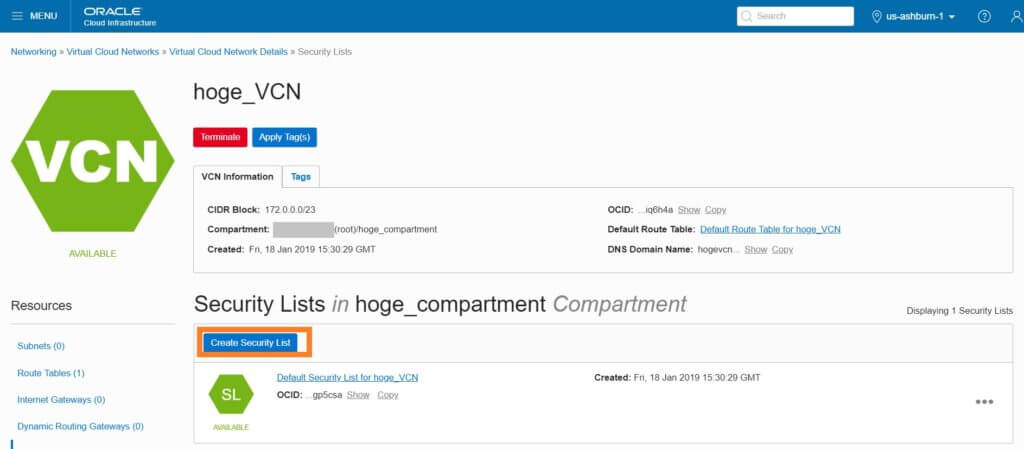
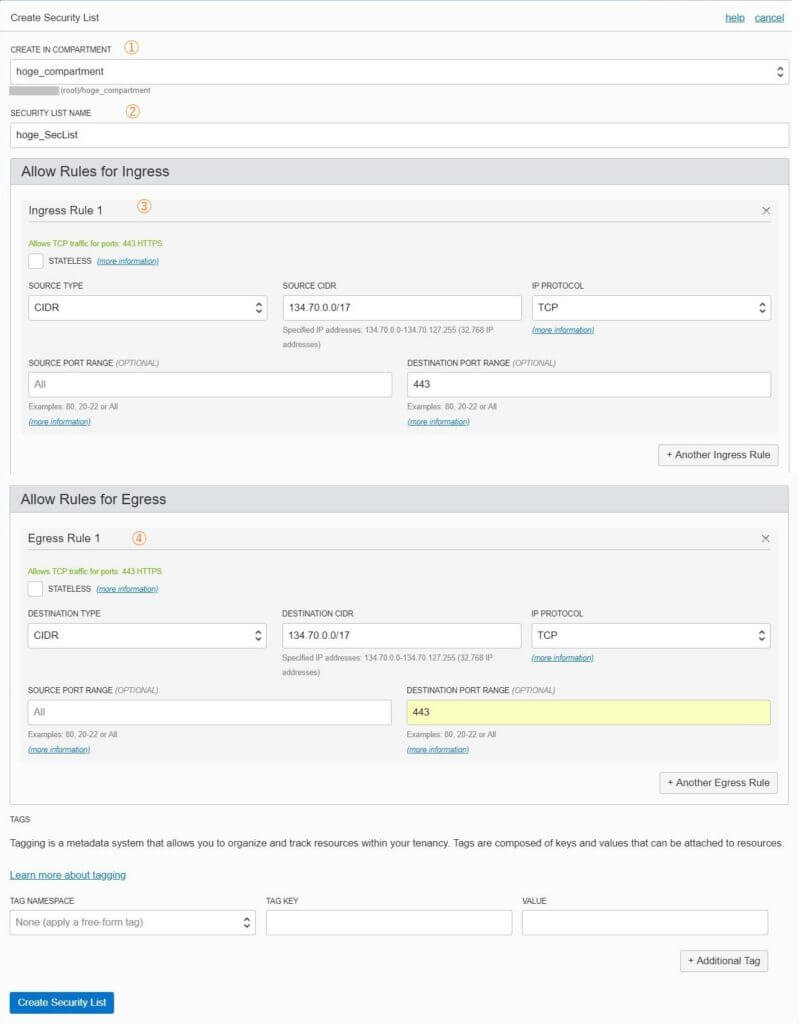
① CREATE IN COMPARTMENT
セキュリティ・リストを作成するコンパートメントを指定します。
② SECURITY LIST NAME
セキュリティ・リスト名を入れます。
③ Ingress Rule
インバウンドのルールを設定します。
| STATELESSのチェック | ステートフルの設定を入れるため、チェックは入れません |
| SOURCE TYPE | CIDR |
| SOURCE CIDR | 134.70.0.0/17 |
| IP PROTOCOL | TCP |
| SOURCE PORT RANGE | ALL |
| DESTINATION PORT RANGE | 443 |
④ Egress Rule
アウトバウンドのルールを設定します。
| STATELESSのチェック | ステートフルの設定を入れるため、チェックは入れません |
| SOURCE TYPE | CIDR |
| SOURCE CIDR | 134.70.0.0/17 |
| IP PROTOCOL | TCP |
| SOURCE PORT RANGE | ALL |
| DESTINATION PORT RANGE | 443 |
134.70.0.0/17
※Object StorageのIPアドレス(バックアップの取得に必要)
4.Internet Gatewaysの作成
Create Internet Gatewayボタンを押して、作成画面を開きます。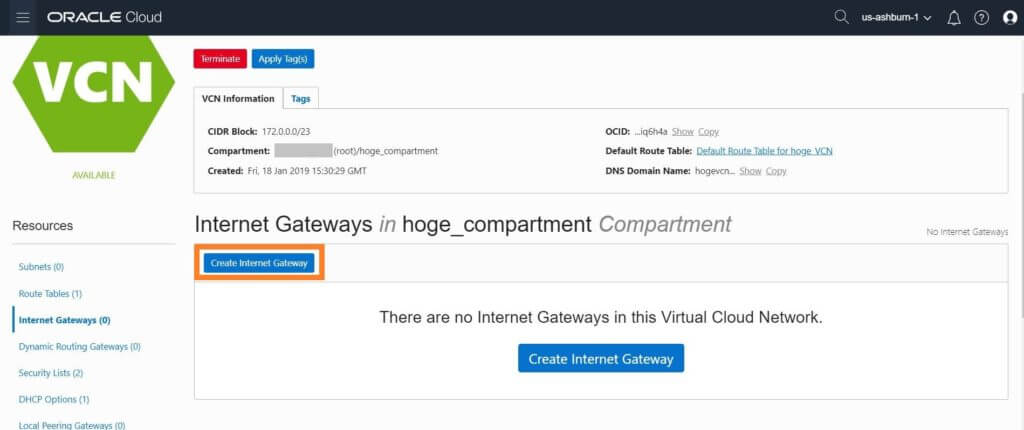
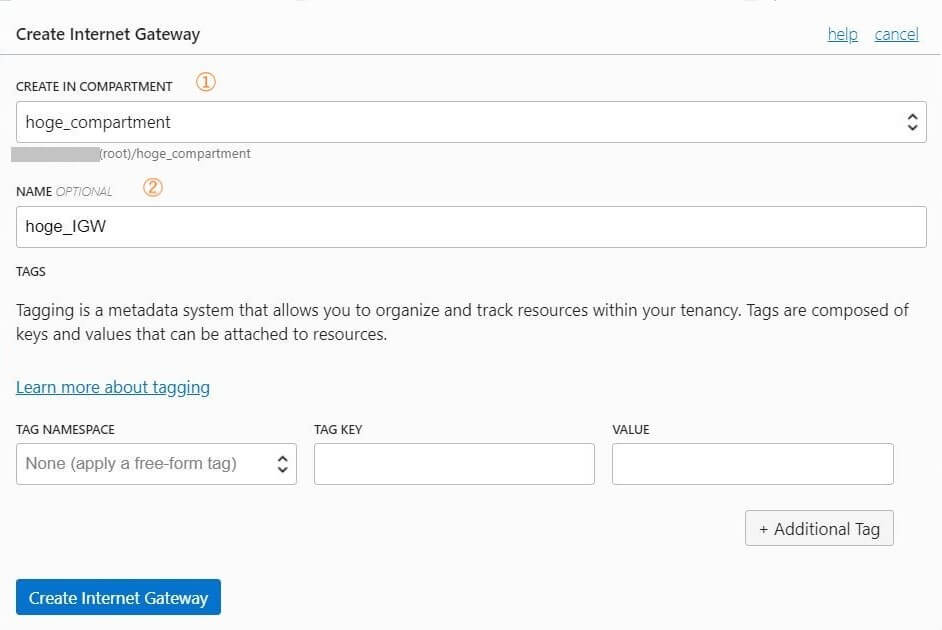
① CREATE IN COMPARTMENT
インターネット・ゲートウェイを作成するコンパートメントを選択します。
② NAME
インターネット・ゲートウェイ名を付けます。
5.Route Tableの作成
ルートテーブルはVCNと他のネットワークの間のルーティングを設定します。
Create Route Tableボタンを押して、作成画面を開きます。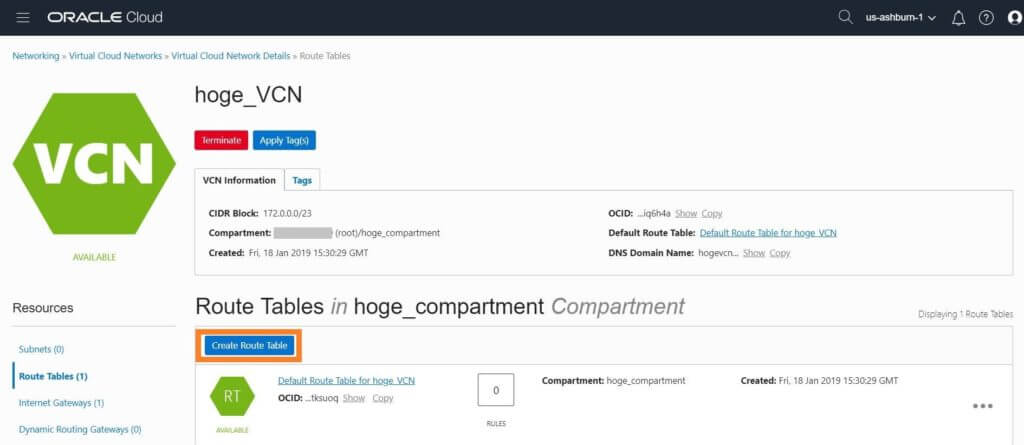
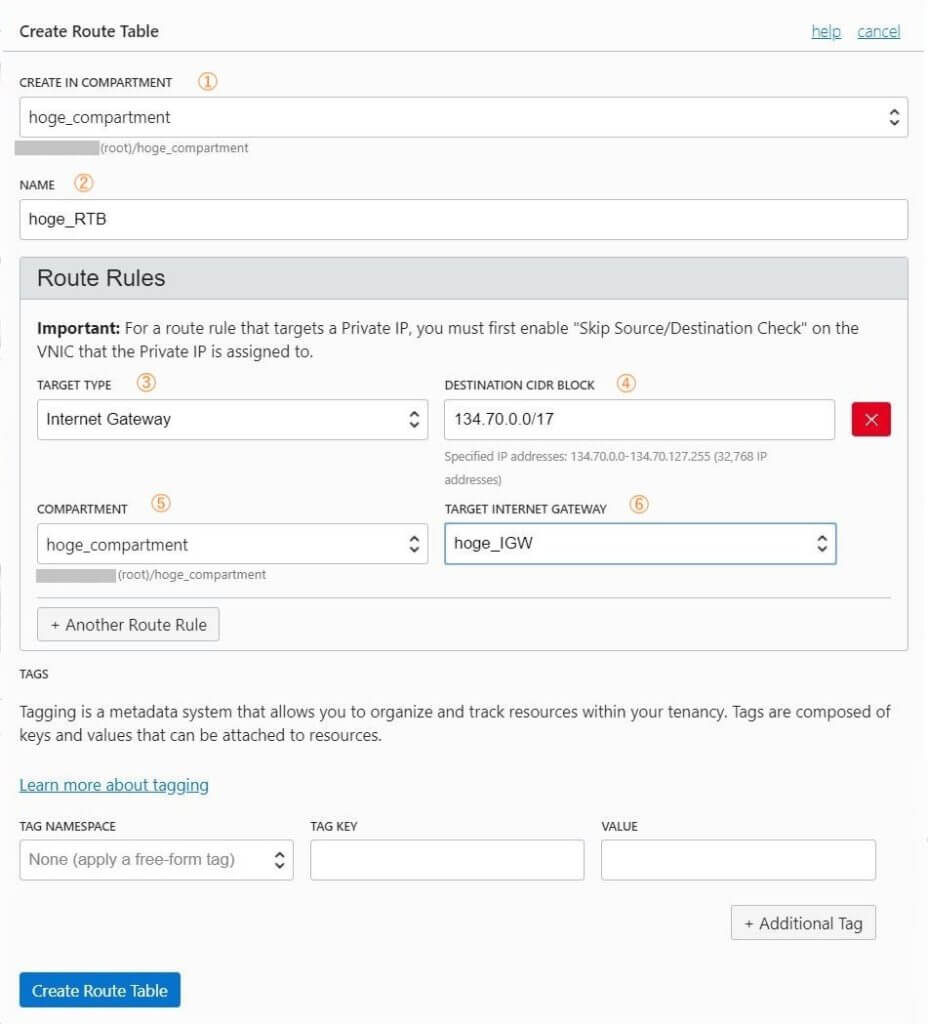
① CREATE IN COMPARTMENT
ルート・テーブルを作成するコンパートメントを選択します。
② NAME
ルート・テーブル名を入力します。
③ TARGET TYPE
Internet Gatewayを選択します。
④ DESTINATION CIDR BLOCK
134.70.0.0/17を入れます。
⑤ COMPARTMENT
コンパートメントを指定します。
⑥ TARGET INTERNET GATEWAY
上で作ったインターネット・ゲートウェイを指定します。
6.Subnetの作成
サブネットの作成後は、サブネットに割り当てたセキュリティ・リストを変更することはできません。
Create Subnetボタンを押して、作成画面を開きます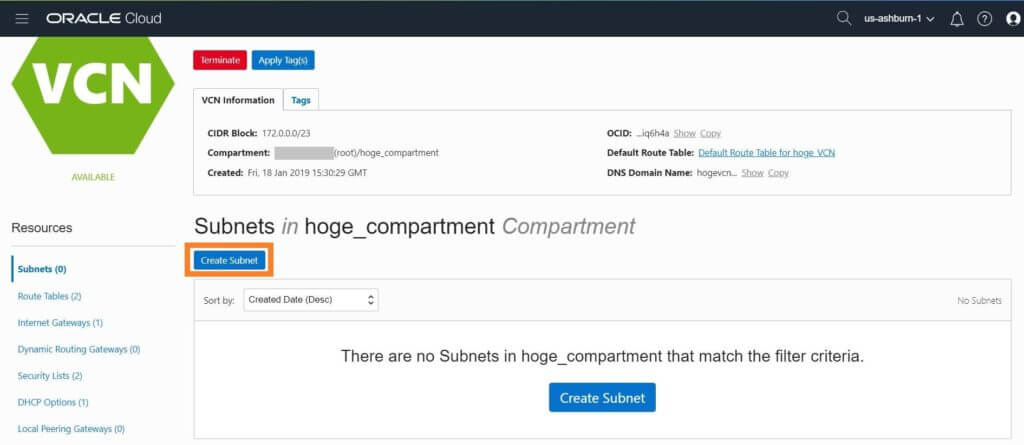
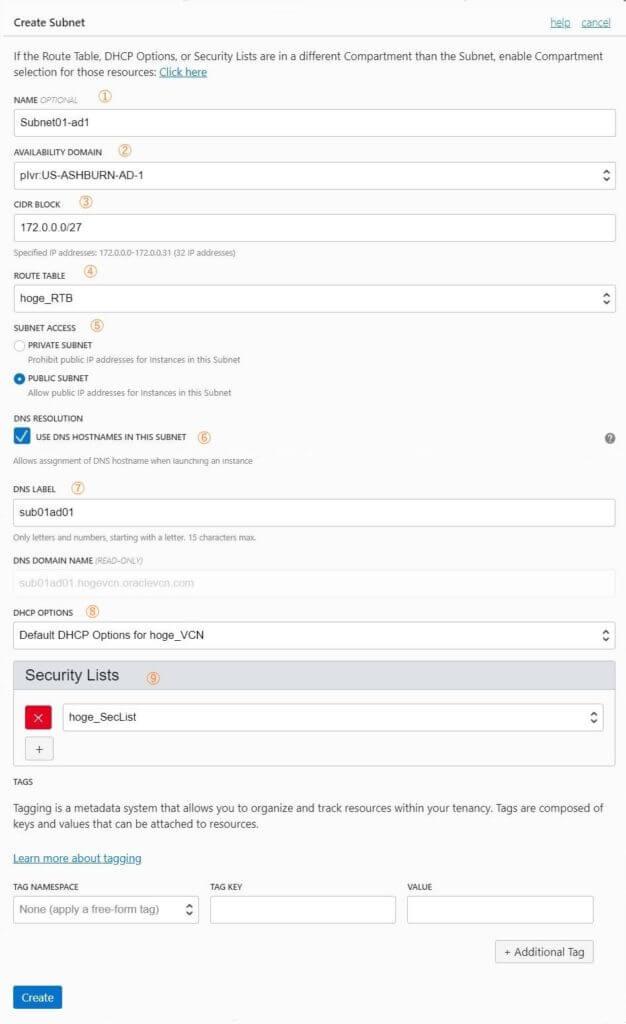
① NAME
サブネット名をつけます。
② AVAILAVILITY DOMAIN
ADを選択します。
③ CIDR BLOCK
CIDR BLOCKを設定します。
④ ROUTE TABLE
ルート・テーブルを選択します。
⑤ SUBNET ACCESS
PRIVATEかPUBLICか選択します。今回はPUBLICを選択します。
⑥ DNS RESOLUTION
チェックを入れたままにします。
⑦ DNS LABEL
そのままにします。
⑧ DHCP OPTIONS
デフォルトを選択します。
⑨ Security Lists
セキュリティ・リストを設定します。
7.Policyの作成
[box class=”red_box” title=”PSMとは”]
PaaS Service Manager(PSM)は、OracleのPaaSサービスの管理を行うための内部コンポーネントです。
PSMがOCIプラットフォームに拡張されることで各PaaSサービスが利用できるようになります。
[/box]
PaaS Service Manager(PSM)は、OracleのPaaSサービスの管理を行うための内部コンポーネントです。
PSMがOCIプラットフォームに拡張されることで各PaaSサービスが利用できるようになります。
IdentityからPolicyを選びます。
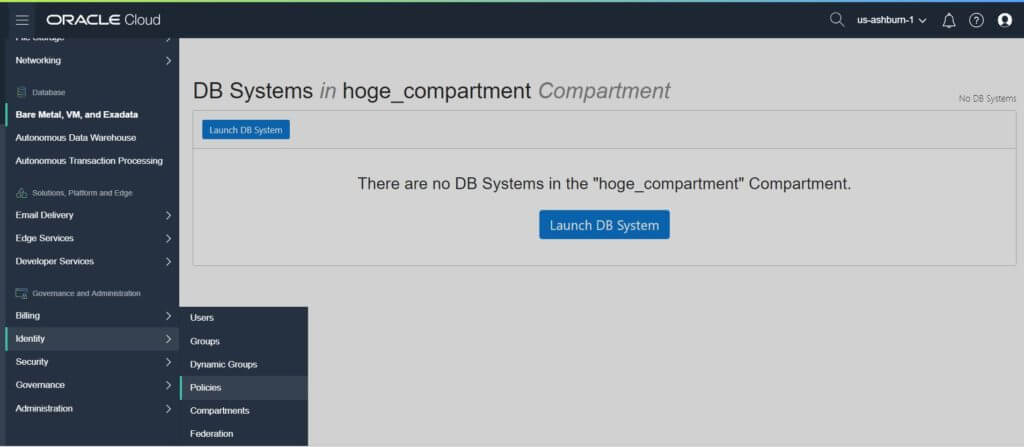
Create Policyボタンを押して、作成画面を開きます。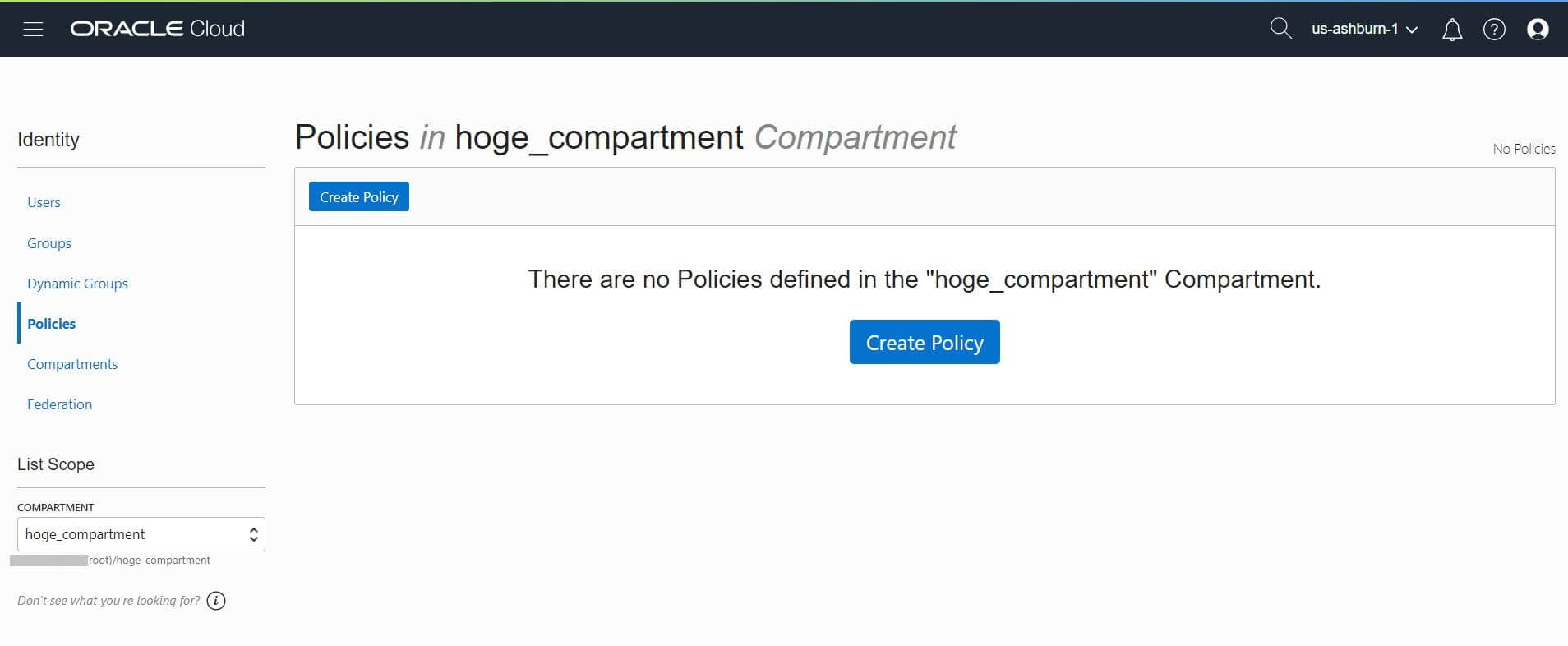
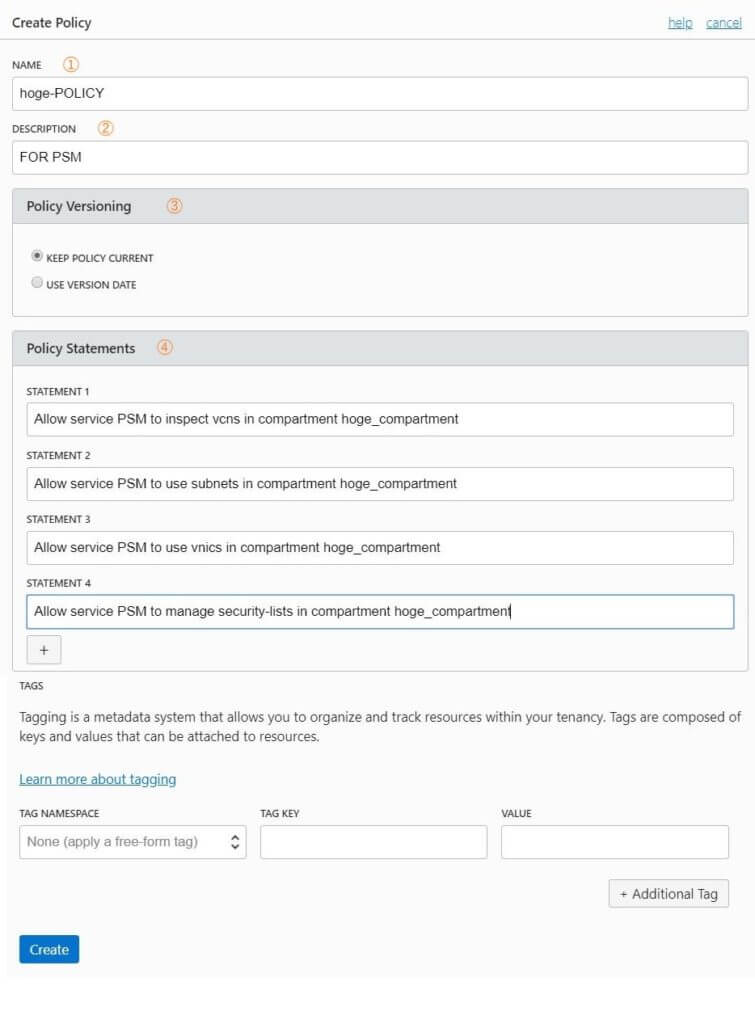
① Name
ポリシー名を入れます。
② Description
ポリシーの説明を入れます。
③ Policy Versioning
日付を指定したい場合は、Use Version Dateを選択し、下に出てくる入力欄に日付を入れます。
それ以外は、Keep Policy Currentを選択します。
④ Policy Statements
ポリシーを以下の構文に従って追加します。
| verb | 対象となるアクセスタイプ |
|---|---|
| inspect | リソースを一覧表示する機能 |
| read | inspectと、ユーザー指定のメタデータと実際のリソース自体を取得する機能が含まれています。 |
| use | readと既存のリソースを処理する機能(リソース・タイプによってアクションが異なる)が含まれています。 |
| manage | リソースのすべてのアクセス許可が含まれます。 |
| Family Type | Individual Type |
|---|---|
| all-resources | すべてのOracle Cloud Infrastructureリソース・タイプ |
| cluster-family | clusters |
| cluster-node-pools | |
| cluster-work-requests | |
| database-family | db-systems |
| db-nodes | |
| db-homes | |
| databases | |
| backups | |
| dns | dns-zones |
| dns-records | |
| dns-traffic | |
| dns-steering-policies | |
| dns-steering-policy-attachments | |
| file-family | file-systems |
| mount-targets | |
| export-sets | |
| instance-family | virtual-network-family |
| vcns | |
| subnets | |
| route-tables | |
| security-lists | |
| dhcp-options | |
| private-ips | |
| public-ips | |
| internet-gateways | |
| nat-gateways | |
| service-gateways | |
| vnics |